Facebook’ta Nasıl Reklam Verilir?

Facebook reklamları, sosyal medyada önemli bir yer kaplıyor. Özellikle kişi ya da bireyler, sıklıkla reklam vermek için Facebook uygulamasını tercih edebiliyorlar. Sosyal medya uygulamaları arasında Facebook da en çok reklam verilen uygulamaların başında geliyor.
Facebook uygulamasında reklam vermek için öncelikle bir
Facebook İşletme Sayfası oluşturmak gerekiyor. Bu sayfa oluşturduktan sonra ise
uygulama üzerinden Facebook reklam yöneticisine erişim sağlama adımı geliyor.
Facebook Reklam Yöneticisine erişimin sağlanmasının ardından reklam verme
işlemleri başlıyor.
Bu kısımdan, Facebook Reklam Yöneticisinden yeni bir reklam
kampanyası başlatmak için oluştur seçeneğinin seçilmesi gerekiyor. Bu adım ile
birlikte Facebook, kullanıcılara bir reklam amacı seçimi sunuyor ve reklamın
adlandırılması da bu bölümde gerekli adımların arasında yer alıyor.
Bu kısım ile birlikte reklam hesabının kurulumunun
sağlanması gerekiyor. Reklam hesabının kurulumunun ardından reklam için hedef kitlesinin
tanımlanması ve reklam alanlarını seçme adımları geliyor. Tüm bu adımlar ile
birlikte Facebook’un belirlediği ücreti ödeyerek, Facebook’ta reklam
yayınlanabiliyor.
Facebook’ta Nasıl Arkadaş Eklenir?
Facebook uygulamasında arkadaş eklemek son derece basit bir
adım olarak görülmektedir. Facebook uygulamasına giriş yapıldıktan sonra
uygulamanın üst kısmındaki simgeye dokunulmalı ve bu kısma arkadaş eklemek
istenen kişinin adı girilmelidir.
Bu kısımdan, arkadaş eklenmek istenen kişinin adı
seçilmelidir fakat bu aşamada istenen sonuç çıkmıyorsa daha fazla sonuç gör
seçeneğine tıklanmalıdır. Bunlar ile birlikte arkadaş eklenmek istenen kişinin
profiline giriş yapılmalıdır ve bu kısımda, kişinin adının yanındaki simgeye
tıklanmalıdır.
Ayrıca Facebook’ta bu kısımda, kullanıcıların adlarının
yanında “Arkadaşlık İsteği Gönder” seçeneği de yer alabilmektedir ve bu
kısımdan da arkadaşlık isteği gönderilebilir. Tüm bu işlemler ile birlikte
Facebook’ta arkadaş eklenme işlemi yapılabilmektedir. Facebook’ta arkadaş
edinmek için karşı tarafın da arkadaşlık isteğini kabul etmesi gerekmektedir.
Facebook’ta Reels Nasıl Paylaşılır?
Facebook’ta Reels paylaşmak, kolay bir işlemdir. Bu işlem
için Facebook uygulamasının en güncel sürümü gerekmektedir.
Facebook’ta akış kısmında Reels kısmından oluştur seçeneğine
tıklanarak bir Reels videosu çekilebilir ve paylaşılabilir. Hazır Reelsler ise
gönderi paylaş kısmından paylaşılabilmektedir.
Facebook’ta Reels Videolarını Görmemek Mümkün Mü?
Reels videolarını Facebook’ta görmemek mümkündür.
Facebook uygulamasında sağ üst köşede yer alan üç çizgiye
tıklandıktan sonra, Hedef Kitle ve Görünürlük bölümündeki Reels kısmından Reels
özelliği kapatılabilmektedir.
Twitch İştirak Programı Nedir?

Twitch platformu, günümüzde yayın platformları arasında en popüler olan sosyal medya uygulamalarının başında geliyor. Günümüzde birçok insan, Twitch’de yayın yaparak bu platformda para kazanmaya çalışıyor.
Twitch platformunda kariyer yapmak isteyen kişiler ve yayıncı
olmak isteyen kişiler için ise Twitch, kullanıcılara çeşitli imkanlar da
sunuyor. Bu imkanların arasında Twitch İştirak Programı da önemli bir yer
kaplıyor.
Twitch Affiliate Programı olarak da bilinen Twitch İştirak
Programı, kullanıcılara Twitch platformu üzerinde yayın yaparken, aynı zamanda
bu yayınlardan gelir elde etme imkanını da sunuyor. Twitch platformu üzerinde
çevrimiçi canlı video oyunları, yaratıcı içerikler ve müzik yayınları yaparak
gelir elde edebiliyor.
Twitch İştirak Programı da çeşitli kriterleri sağlayan
yayıncılar için önemli bir program olarak ön plana çıkıyor ve bu şekilde
kullanıcılar Twitch ile bir anlaşma yaparak, yani bu programa katılarak
yayınlardan gelir elde edebiliyorlar.
Twitch İştirak Programına Katılım Şartları Nelerdir?
Twitch İştirak Programına katılım için, Twitch kullanıcılara
bazı şartlar sunmaktadır ve kullanıcılar bu programa dahil olmak için bu
kriterlere sahip olması gerekmektedir. Twitch’in iştirak programına katılmak
için karşılanması gereken koşulların arasında ilk olarak yayın yapan
kullanıcıların 50 takipçiye ulaşması gelmektedir.
Ayrıca bunun yanında en az 8 saat yayın yapmak, 7 ayrı gün
yayın yapmak ve yapılan yayınların ortalama 3 izleyici tarafından izlenmesi de
tüm bu şartların arasında yer almaktadır.
Twitch yayıncıları ve kullanıcıları, Twitch iştirak
programlarına katılmaya hak kazanmak için 30 günlük bir süreçte tüm bu
koşulları sağlamalıdır.
Twitch İştirak Programına 18 Yaşın Altındaki Kullanıcılar Katılabilir
Mi?
Twitch iştirak programına 18 yaşın altında olan Twitch
kullanıcıları da katılabilmektedir. Bu bazı şartlara bağlıdır.
18 yaşından küçük kullanıcılar ebeveynlerinin ya da yasal
vasilerinin izni ve iştirak sözleşmesini kabul etmesiyle bu programa katılım
sağlayabiliyorlar. Bu sebeple de 18 yaşın altındaki kullanıcılar bu programa
başvururken yanlarında ebeveynlerinin de yanında bulunması gerekiyor.
Twitch İştirak Programına Uygunluk Durumu Nasıl Anlaşılır?
Twitch iştirak programına uygunluk sürecindeki ilerlemeyi, Twitch üzerinde yer alan Başarı Analizleriniz bölümünden kullanıcılar görüntüleyebilmektedir.
Twitter Space Nedir?

Twitter, son güncellemeler ile birlikte uygulamanın içerisine “Space Odaları” özelliği getirdi. Bu Space Odaları özelliği, Twitter’da kullanıcıların belirli konular üzerinde bir başlık açarak sesli olarak yayın yapmalarını mümkün kılıyor.
Twitch’in getirdiği bu özellik Discord ve diğer canlı yayın
platformları özelliğine benzese de, Twitter’ın özel olarak kendi bünyesi için
geliştirdiği Space odaları, kendine has özellikleri de içerisinde barındırıyor
ve Twitter kullanıcıları space odalarına yoğun ilgi gösteriyor.
Twitter Space Odası Nasıl Açılır?
Twitter’da bir Space Odası açmak için, uygulamada sağ köşe
kısmında yer alan “oluştur” sekmesinden Spaces seçeneğinin seçilmesi
gerekmektedir. Bu aşamaların ardından başlatılacak olan sesli sohbet için bir
isim belirlemek gerekmektedir.
Bu aşamalardan sonra son adım olarak da sohbet odanı başlat
butonuna tıklanmalıdır. Böylece Twitter’da space odası açılabilir ve
kullanıcılar ile sesli bir şekilde bir space odası başlatılabilir.
Twitter Space Odaları Ücretli Mi?
Twitter’da kullanıcılar ile birlikte sesli sohbet odaları
oluşturmayı sağlayan space odaları ücretsiz olarak ön plana çıkmaktadır.
Twitter’da space odası kurmak ya da bir space odasına
katılmak tamamen ücretsizdir ve ücretsiz bir şekilde bu odalarda sohbet
edilebilmektedir.
Twitter’da Mor Halka Nedir?
Twitter’da mor halkalar kullanıcıların merak ettikleri bir
konudur. Twitter’da kullanıcıların profil fotoğrafları kısmında bir mor halka
olabilir ve bu mor halkanın sağ alt kısmında bir mikrofon işareti bulunabilir.
Bu mor halkalar, kişinin halihazırda bir space odasında
olduğunu göstermektedir ve profilinde mor halka olan kullanıcıların profil
fotoğraflarına tıklandığında doğrudan kullanıcının katılım sağladığı Space
odasına katılım sağlanabilmektedir.
Twitter’da Space Odalarına Katılan Kullanıcıyı Diğer Kullanıcılar
Görebilir Mi?
Twitter’da space odaları, yani sohbet odaları herkese açık
olduğundan sohbet odasındaki etkinlikler de herkese açık olarak
görülebilmektedir. Kullanıcılar, bir sohbet odasında yer alırken bu durumda
Twitter, kullanıcının bir space odasında olduğuna dair kullanıcının
takipçilerine anasayfada bu durumu gösterebilmektedir.
Kullanıcılar bir sohbet odasına katıldığında ve sohbet
odasında aktif olduğunda kullanıcının profil simgesi, kullanıcının
takipçilerinin anasayfadaki zaman akışlarının üst kısmında mor renkli bir halka
ile görüntülenebilmektedir.
Kullanıcılar bu durumu ayarlar kısmından
değiştirebilmektedir.
Youtube’da Canlı Yayın Yapmak İçin Ne Gereklidir?

Youtube’da canlı yayın yapmak birçok yayıncının tercih ettiği bir özelliktir. Özellikle Youtube bu konuda canlı yayın açısından sıklıkla tercih edilen sosyal medya platformları arasında yer almaktadır. Youtube üzerinden canlı yayın yapmak isteyen kişiler, Youtube’daki hesaplarında uygulamaya giriş yapmalıdır.
Bu aşamalardan sonra ise telefon, tablet ya da bilgisayar
üzerinden Youtube hesabına giriş yapıldıktan sonra Youtube üzerinde “Oluştur”
seçeneği seçilmelidir ve bu aşamada canlı yayını başlatılabilmektedir.
İlk kullanımda ise canlı yayın özelliğinin
etkinleştirilmesi, 24 saati bulabilmektedir. Youtube’da yeni kullanıcılar,
hemen canlı yayın açamazlar. Bu aşamada Youtube, kullanıcının hesabında canlı
yayın özelliğini etkinleştirmektedir ve bu etkinleştirme gerçekleştirildikten
sonra kullanıcılar canlı yayın yapmaya başlayabilmektedir.
Youtube’da yayın yapmak için bazı şartlar da gereklidir ve
bu şartların arasında özellikle en az 50 aboneye sahip olmak gelmektedir.
Ayrıca kanalın da son 90 günde herhangi bir canlı yayın kısıtlamaması almamış
olması ile kanalın doğrulanmış olması da bu şartların arasında yer almaktadır.
Youtube platformunda canlı yayın özelliğini ilk kez
kullanacak kişilerin bilmesi gereken detay ise Youtube’un yeni kullanıcılarda
canlı yayın özelliğini 24 saat içinde etkinleştirdiğidir ve bu özellik
etkinleştirilmeden önce kullanıcıların canlı yayın yapması mümkün değildir.
Tüm bu işlemler ve şartlar ile birlikte kullanıcılar Youtube
üzerinde canlı yayın gerçekleştirebilmektedir.
Youtube’da Engelleme Nasıl Yapılır?
Youtube platformunda engelleme işlemi için videonun üst
kısmında yer alan diğer simgesine dokunulması gerekilmektedir ve bu kısımdan
ise engelle seçeneğini seçilmesi gerekilmektedir.
Ayrıca Youtube’da kullanıcılar, kanallar ya da sadece video
engellenebilmektedir. Bu yüzden de bu aşamada engellenmesi istenen seçenek
seçilmelidir.
Youtube’da Kanal Gizlenebilir Mi?
Youtube uygulaması içerisinde kanallardaki içerikler geçici
olarak gizlenebilir ya da kanalı geçici olarak dondurmak mümkün olabilir.
Özellikle bu konuda gizlenecek videoların Youtube Studio üzerinden gizlenmesi
sağlanabilmektedir.
Daha sonradan da gizlenen içerikler tekrardan geri
açılabilmektedir.
Youtube Kısıtlı Mod Ne Demek?
Youtube’da kısıtlı mod, yetişkinlere yönelik içeriklerin
kullanıcılara gösterilmemesi için arama sonuçlarını filtreleyen bir mod olarak
ön plana çıkıyor. Daha çok bu mod, çocuklar için tercih ediliyor.
Bu kısıtlı modda Youtube tarafından “uygunsuz” olarak
işaretlenmiş videoların da görülmesi ya da kullanıcıların karşısına çıkması
engellenebiliyor.
Instagram’da Grup Sohbeti Nasıl Kurulur?

Instagram’da sohbet kısmı kullanıcıların en yoğun olarak kullandığı bir bölüm olarak uygulamada ön plana çıkmaktadır. Özellikle Instagram, yeni getirdiği güncellemeler ile birlikte grup sohbetini de kullanıcılara mümkün kıldı.
Instagram’da kullanıcılar grup sohbeti oluşturmak
istediğinde, uygulamada akışın sağ üst köşesindeki simgeye dokunmalıdır. Bu
adımdan sonra, sağ üstte bulunan simgeye tıklanmalıdır. Burada kullanıcıların
karşısına bir liste çıkmaktadır ve bu adımda listeden 2 ya da daha fazla kişi
seçilmelidir.
Grup sohbetine eklenecek olan kullanıcıları ekledikten sonra
İleri seçeneği seçilmelidir ve gönder kısmına dokunulmalıdır. Tüm bu adımlar
ile birlikte Instagram’da grup sohbeti kurulmuş olabilir. Instagram grup
konuşmalarında en fazla 250 kişi bulunabilmektedir.
Instagram’da Gönderilerde Kişiler Nasıl Etiketlenir?
Instagram’da gönderilerde kişi etiketlemek kullanıcılar
açısından önemli bir durumdur. Birçok kişi birlikte çekildiği fotoğraf ya da
videoyu Instagram’a yüklerken, diğer kişiyi de etiketlemek ister. Bu durumda da
Instagram’daki gönderilerde kişi etiketleme konusu sıkça sorulan soruların
arasında yer almaktadır.
Instagram uygulamasına gönderilerde kişileri etiketlemek
için gönderiyi paylaşmadan önce uygulamada “kişileri etiketle” seçeneğine
dokunulmalıdır. Fotoğrafta etiketlenmek istenen kişi ya da yer tıklanmalıdır.
Bu adımda kişinin kullanıcı adı girilmelidir ya da daha sonra menüden
kullanıcının ismine dokunulmalıdır.
Tüm bu adımlardan sonra kişi gönderiye etiketlenmiş olur ve
kullanıcılar gönderiyi paylaştıktan sonra etiket görülebilmektedir.
Instagram’da Hikaye Kısmında Etiketleme Nasıl Yapılır?
Instagram uygulamasında hikaye kısmında etiketlemek için
paylaşılacak olan hikaye seçildikten sonra üst bölümde yer alan “Aa” simgesinin
üzerine tıklanmalıdır.
Daha sonra bu kısımda “@” simgesi eklenerek, etiketlenecek
kişiye ait kullanıcı adı yazılabilir.
Instagram Uygulamasında Tema Nasıl Değiştirilir?
Instagram uygulamasında tema değiştirmek isteyen
kullanıcılar, uygulamada sağ üst köşede profil resmine tıklamalı ve Instagram
menüsüne giriş yapmalıdır.
Instagram menüsüne giriş yapıldıktan sonra Ayarlar seçeneği
seçilmeli ve bu kısımdan tema seçeneğine tıklanmalıdır. Tema kısmından kullanıcılar
bir tema seçilebilmektedir.
Instagram’da Karanlık Mod Nasıl Açılır?
Instagram’da aydınlık ve karanlık mod kullanıcıların
tercihine göre değişebilmektedir. Karanlık modu açmak isteyen kullanıcılar,
telefonlarında ayarlar menüsünden ekran ve parlaklık seçeneğine tıklamalıdır.
Açılan menü üzerinden ise koyu mod seçeneği seçilmelidir.
Bu aşamalardan sonra Instagram uygulaması açılabilir ve
kullanıcılar karanlık mod ile uygulamayı kullanabilir.
Devre Dışı Bırakılan Twitch Hesabı Nasıl Tekrar Aktif Edilir?

Kullanıcılar çeşitli sebeplerden dolayı Twitch hesaplarını dondurabilmektedir ve bu dondurmanın ardından hesaplar devre dışı kalmaktadır. Devre dışı kalan bir Twitch hesabını etkinleştirmek için, kullanıcılar o hesapta yeniden oturum açmalıdır.
Geçici olarak devre dışı bırakılan hesapta oturum açma aşaması
ile birlikte, bu işlemin ardından 24 ile 36 saat içerisinde hesap eski haline
getirilebilmektedir. Bu süreçte hesaba ilk giriş yapıldığında belirgin
değişimler görülse de bu değişimler geçicidir.
Tüm bu sürecin ardından ise kullanıcıların hesaplarında bazı
değişmeyen sonuçlar doğabilmektedir ve bu süreçte Twitch hesabı ile ilgili
kullanıcılar Twitch platformuna başvurmalıdır ve Twitch Destek ile iletişime
geçmelidir. Hesap yeniden etkinleştirme işlemi, Twitch platformunda kolayca
yapılabilen işlemler arasında yer almaktadır.
Twitch Hesabı Silindiğinde Kullanıcı Adı Boşalır Mı?
Twitch hesabı silindiği zaman kullanıcıların kullanıcı
adları hemen boşalmaz. Twitch bu durumda bir süre kullanıcı adını
koruyabilmektedir. Çoğu durumda, Twitch hesabı kapatıldıktan ve dondurulduktan
sonra ilgili kullanıcı adı anında kullanılabilir duruma gelmez.
Ayrıca, başka bir hesaba da transfer edilemez. Bu yüzden,
silinen ve dondurulan bir hesabın kullanıcı adı geri dönüşüm sürecine
alınmaktadır ve bu sürecin tamamlanması ise en az 6 ayı bulabilmektedir. Bu
süreç ile birlikte kullanıcı adı kullanılabilir duruma gelebilir ve kullanıcı
adları havuzuna eklenebilmektedir.
Çoğu durumda bu durum, kullanıcıların sahip olduğu bir hesap
adını başka bir hesaba devredememek anlamına gelmektedir. Bu yüzden de Twitch
hesabı silindiğinde ya da dondurulduğunda, silinen hesabın kullanıcı isminin
boşalması 6 ay gibi bir süreci bulabilmektedir.
Twitch Hesabı Devre Dışı Bırakıldığında Abonelikler de Gider Mi?
Twitch hesabı devre dışı bırakıldığında ya da kalıcı olarak
silindiğinde kullanıcıların uygulamadaki abonelikleri iptal edilmektedir.
Kullanıcılar hesap silme işleminin tamamlanmasının ardından
kullanıcıların hesabına ilişkin tüm veriler Twitch platformundan
kaldırılmaktadır ve kullanıcılar aboneliklerini de geri getiremez.
Twitch Yayıncıları için Twitch Studio Şart Mı?
Twitch yayıncıları
için Twitch Studio şart bir uygulama değildir. Yayın kurulumu ve
özelleştirilmesinde yeni yayıncılara yardımcı bir uygulama olarak ön plana
çıkmaktadır.
Bununla birlikte
kullanıcılar yayın için farklı uygulamalar da kullanılabilmektedir ve bu yüzden
Twitch Studio şart değildir.
Youtube’da Daha Sonra İzle Kısmından Video Nasıl Kaldırılır?

Youtube’da kullanıcılar, beğendikleri fakat izleyemedikleri videoları “Daha Sonra İzle” kısmına kaydedebilmektedir. Ayrıca kullanıcılar birçok sebeplerden dolayı daha sonra izle kısmına birçok videoyu atayabilmektedir.
Bu yüzden de Youtube uygulamasında “Daha Sonra İzle” kısmı
kullanıcılar açısından önemli bir durum olarak ön plana çıkmaktadır.
Kullanıcılar, “Daha Sonra İzle” kısmında bulunan videolardan bazılarını da
kaldırmak isteyebilmektedirler.
Daha Sonra İzle kısmından video kaldırmak için Youtube
uygulamasında kitaplık sekmesine giriş yapılmalıdır. Bu kısımdan ise “Daha
Sonra İzle” seçeneği seçilmelidir. Kullanıcılar bu kısımdan, kaldırmak
istedikleri videonun yanından “Diğer” seçeneğine tıklamalıdır.
Bu kısımdan ise “Daha Sonra İzleden Kaldır” seçeneğine
dokunulması gerekilmektedir. Tüm bu işlemler ile birlikte Youtube uygulamasında
Daha Sonra izle kısmından video kaldırılabilmektedir.
Youtube’da İzleme Geçmişi Görülebilir Mi?
Youtube’da kullanıcılar kendi izleme geçmişini
görüntüleyebilmektedirler. Bu yüzden de bu durum kullanıcılara birçok
avantajlar da sunabilmektedir. Özellikle Youtube kullanıcıları, izleme
geçmişinden video kaldırma işlemlerini de gerçekleştirebilmektedirler.
Youtube uygulamasında oturum açık bir durumda, izleme
geçmişinin görülebilmesi mümkün bir durumdur. Youtube’da izleme geçmişini
görüntülemek için kullanıcılar uygulamaya giriş yaptıktan sonra “Kitaplık”
kısmına giriş yapmalıdır.
Kullanıcılar “Kitaplık” kısmına giriş yaptıktan sonra ise
buradan “Geçmiş” kısmını seçmelidirler ve böylece Youtube’da izleme geçmişi
görülebilmektedir. İzleme geçmişinde kullanıcıların izlediği videolar
bulunmaktadır ve bu videoların arasında Reels videoları da yer alabilmektedir.
Youtube’da Liste Dışı Olan Videolar Bulunabilir Mi?
Youtube’da Liste Dışı olan videolar bulunabilmektedir.
Özellikle bu uygulamada liste dışı olan videoları bulmak için Youtube
uygulamasında İçerik sekmesine giriş yapılmalıdır.
Bu kısımda, video listesinin en üstünde yer alan huni
simgesine tıklanarak bu aşamada Görünürlük seçeneğine tıklanmalıdır. Görünürlük
türü olarak da bu bölümde Liste Dışı seçeneği seçilmelidir.
Youtube’da Videolar Neden Gizlenir?
Youtube uygulamasında bazı videolar, özellikle uygulama
tarafından gizlenebilmektedir. Bu durum genel olarak Youtube kaynaklıdır.
Youtube politikalarını ihlal ettiği tespit edilen videolar, gizli olarak
kilitlenebilmektedir.
Youtube’da gizli olarak kilitlenen videoları diğer
kullanıcılar görüntüleyemez. Kullanıcılar videonun bağlantısına girdiğinde ise
videonun durumu “kullanılamıyor” olarak görülmektedir.
Youtube’da İzlenen Videoları Başkası Görebilir Mi?
Youtube uygulamasında kullanıcıların ne izlediklerini
başkaları görememektedir.
Kullanıcıların beğendiği videolar herkese açık ise
kullanıcılar o kişinin beğendiği videoları görüntüleyebilmektedir.
Twitch Hesabı Nasıl Silinir?
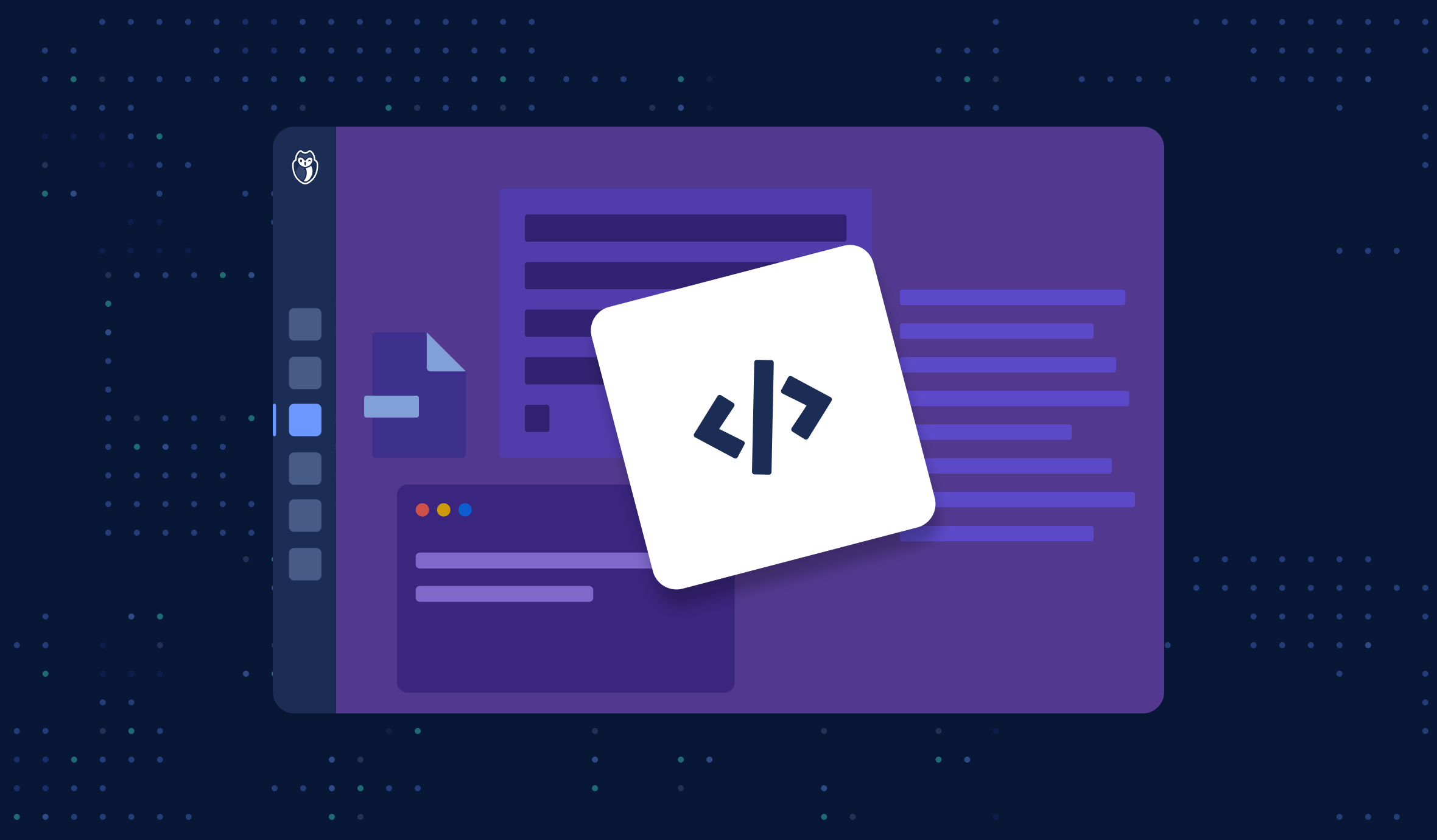
Twitch platformu, yayın konusunda son derece önemli bir sosyal medya platformu olarak ön plana çıkmaktadır. Farklı sebeplerden dolayı da kullanıcılar Twitch hesabını silmek ya da Twitch hesabının devre dışı bırakmak isteyebilmektedirler. Bu konuda hesabın silinmesi ve hesabın dondurulması farklı işlemler olarak ön plana çıkmaktadır.
Hesabı dondurma, yani hesabı devre dışı bırakma seçeneği,
Twitch uygulamasına bir süre ara vermek isteyen kişiler için uygun bir
seçenektir ve bu işlemde hesaba erişim geçici olarak durdurulmaktadır. Daha
sonradan, kullanıcı istediğinde devre dışı bıraktığı Twitch hesabına tekrardan
erişebilmektedir.
Twitch hesabını silme konusu da farklı bir konudur çünkü
Twitch hesabı silindiğinde bir daha kullanıcılar o hesaba ulaşamaz. Bu yüzden
de kullanıcıların bu konuda kendi kararlarını vermesi gerekebilmektedir.
Twitch hesabını silmek ya da devre dışı bırakmak için,
platformda sağ üst köşede bulunan profil simgesine tıklanması gerekmektedir. Bu
kısımda, açılan menüde tekrardan profil simgesine tıklanmalıdır. Bununla
birlikte profil ayarları kısmında Twitch hesabını devre dışı bırakma öğesi
bulunmaktadır. Bu kısımda hesabı devre dışı bırak seçeneği seçilmelidir.
Ayrıca Twitch hesabı silme işlemi de bu bölümden
yapılmaktadır ve Twitch, dondurulan hesaplara bir süre içerisinde giriş
yapılmazsa, o hesabı otomatik olarak silebilmektedir.
Twitch’de Bit Hızı Ne Demektir?
Twitch’de Bitrate Hızı, kısaca Bit hızı, Twitch platformunda
yayın yapan kullanıcıların yayın yaparken Twitch’e gönderilen veri miktarını
göstermektedir. Bu konuda yayın yapan kullanıcılar için Twitch platformunda
bitrate hızı önemli bir durumdur.
Yüksek bir bit hızı mevcut internet bant genişliğinin daha
büyük bir kısmını kullanmak demektir. Bu da yayın kalitesini olumlu anlamda
etkileyebilmektedir. Ayrıca seçilen çözünürlük ve kare hızı ayarlarına göre bit
hızı düşük ise görüntü kalitesi de kötüleşebilmektedir.
Twitch’de Upload Hızı Kaç Olmalı?
Twitch’de bitrate hızı yayın kalitesini etkileyebilmektedir.
Genel olarak Twitch’de 480p görüntü elde etmek için 2 mbps upload hızı
gerekmektedir.
Yine de kaliteli bir yayın için bu görüntü kalitesi çok
yeterli değildir ve 1080p görüntü için en az 8mbps hız gerekebilmektedir.
Twitch’de Reklam Takibi Ne Demek?
Twitch’de reklam takibi yayıncıların yayın öncesi reklamın
ne kadar süre ile devre dışı olacağını takip etmesi için önemlidir.
Bu yüzden de reklam takibi Twitch yayıncılarının yayınları
için yaptıkları reklam gösterimlerini içermektedir.
Facebook’ta Birisi Nasıl Engellenir?

Facebook’ta bir kullanıcıyı engellemek için çeşitli yöntemler izlenebilmektedir. Facebook uygulamasına girildikten sonra sağ üst kısımda bulunan Ayarlar kısmından “Gizlilik Ayarları” bölümüne gelinmelidir.
Bu bölümden de sol alt kısma gelinmeli, bu kısımda
“Birilerini Engelle” yazan yerin alt kısmındaki “Kişi” yazan yerin altındaki
kutucuğa, engellemek istenen kişinin ismi ve soy ismi girilmelidir. Bu
işlemlerin ardından ise Engelle seçeneğine tıklanmalıdır.
Bu şekilde Facebook’ta engelleme işlemi yapılabilmektedir.
Ayrıca bir kişiyi engellemek için diğer yöntem ise o kişinin profiline giriş
yapılarak gerçekleştirilebilmektedir.
Facebook’ta Profil Ziyaretleri Görülebilir Mi?
Facebook’ta profil ziyaretleri için Facebook’un bir özelliği
bulunmamaktadır. Genel olarak insanlar da bu durum yüzünden farklı uygulamalar
ile Facebook’ta profili ziyaret eden kişileri görüntüleyebilmektedirler. Fakat
bu seçenekler çok fazla güvenilir unsurlar da değildir.
Facebook’ta profil ziyaretleri görülmesi mümkün bir durum
değildir. Bu yüzden de kullanıcılar, ne kendi profilini ziyaret eden kişileri
ne de başkasının profilini ziyaret eden kişileri göremezler.
Facebook’ta Şifreyi Unuttuğumuzda Ne Yapılmalı?
Eğer Facebook uygulamasına giriş için hesap şifresi
unutulduysa, hesaba giriş yapılması ve şifrenin yenilenmesi için birtakım
adımlar bulunmaktadır.
Facebook’un giriş ekranında, sol kısımda “Şifremi Unuttum”
kısmı bu seçeneklerin ilkidir. Bu kısımdan Facebook’a e-mail ve şifreyi giriş
kısmının altında bulunan yerde “şifremi unuttum” seçeneğine tıklanmalıdır. Bu
kısımda ise karşınızda gelen ekrana, Facebook’a üye olunan mail adresi
girilmelidir ve “Şifreyi sıfırla” seçeneğine tıklanmalıdır.
Bu adımlardan sonra Facebook tarafından mail adresine bir
mail gelmektedir ve bu gelen mailde “Yeni Bir Şifre İstediniz, Şifreyi
Onaylamak İçin Aşağıdaki Linke Tıklayın” metni yer almakta ve bu metnin altında
da bir bağlantı bulunmaktadır. Bu bağlantıya tıklanmalıdır ve bağlantı
kullanıcıyı Facebook uygulamasına geri yönlendirecektir.
Burada kullanıcıların karşısına “Yeni Şifre” bölümü
gelecektir. Kullanıcılar bu kısımda yeni şifreyi girdikten sonra şifreyi
onaylamalıdır. Aynı işlemi tekrardan yaptığınızda yeni şifre doğrulanacak ve
Facebook kullanıcıyı profiline yönlendirecektir.
Facebook Gruplarında Rozet Ne Demektir?
Facebook gruplarında bazı kullanıcılarda rozetler
görülebilmektedir. Bu rozetler gruplarda insanlarda kim olduğunuzu ve gruplarda
ne kadar aktif olduğunuzu gösteren detaylardır.
Eğer kullanıcı izin verirse bu rozet grup gönderilerinde,
grup yorumlarında ve grup profilinde görülebilmektedir.
Twitter Profil Fotoğrafı Nasıl Değiştirilir?

Twitter’da profil fotoğrafı, profil görünümü açısından önemli bir unsurdur. Birçok insan Twitter’da kendi fotoğrafını profil fotoğrafı olarak yapmayı tercih ederken, bazı insanlar da çeşitli fotoğrafları profil fotoğrafı olarak yapabilmektedir.
Bununla birlikte Twitter’da profil fotoğrafı değiştirmek son
derece kolay bir işlem olarak ön plana çıkmaktadır. Twitter’da telefondan
profil fotoğrafı düzenlemesi gerçekleştirmek için iOS ya da Android telefondan
sağ üst kısımda bulunan “Profili Düzenle” bölümünden profil fotoğrafı
değişikliği yapılabilmektedir.
Bilgisayardan ise Twitter’dan profil fotoğrafı değiştirmek
için tarayıcıdan Twitter’a giriş yapıldıktan sonra Twitter profiline
girilmelidir. Bu kısımdan yine profil düzenle bölümünden Twitter profil
fotoğrafı değişikliği yapılabilmektedir.
Twitter’da “Sana Özel” Kısmı Nedir?
Twitter’da son güncellemeler ile birlikte anasayfada da
birçok değişiklik yapıldı. Bu değişikliklerin arasında ise “Sana Özel” kısmı
kullanıcıların oldukça dikkatlerini çekiyor.
Twitter’ın anasayfasında yer alan “Sana Özel” ve “Takip
Edilenler” kısmı, kullanıcıların Twitter’daki gönderileri görmeleri açısından
son derece önem taşıyor. Twitter’da Sana Özel kısmı, kullanıcıların takip
ettiği hesaplar ve gündem konularıyla alakalı önerilen içeriklerin de
görülmesini sağlıyor.
“Sana Özel” kısmıyla “Takip Edilenler” kısmı arasında
kullanıcılar bir seçim yapabiliyor ve bu kısımların ikisini de
görüntüleyebiliyorlar. “Sana Özel” kısmında genel olarak kullanıcıların takip
ettiği hesaplar ya da ilgilendiği konular ile ilgili önerilen Tweetler yer
alıyor.
Twitter’da Video Alıntılama Nasıl Yapılır?
Twitter’da alıntı önemli bir konu haline gelmiş durumda.
Twitter’da kullanıcılar, bir tweeti alıntılayarak o tweet hakkındaki
görüşlerini tweet olarak atabiliyorlar. Twitter’da video alıntılama da bu
anlamda önemli bir yer kaplıyor.
Twitter’da video alıntılayarak videoyu yüklemeden, bir
başkası tarafından atılan videoyu profilde paylaşabilme özelliği bulunuyor.
Twitter’da video kaydetmek için ise çekim simgesine dokunulmalı ve bu simgeye
basılı tutulmalı. Tweet kopyası ve bir de konum ekleme seçeneği bu kısımda
Twitter kullanıcılarının karşısına çıkıyor.
Video alıntılama ile Tweet atmak için ise bu kısımdan
“Tweetle” kısmına dokunulmalı ya da son Tweete bağlamak için ise “Tweet
dizisine ekle” kısmına dokunulmalıdır. Ardından ise paylaşmak için Ekle kısmına
basılmalıdır.
Twitter’da Nasıl Reklam Verilir?
Twitter’da reklam vermek son derece kolay bir konudur.
Twitter’da reklam vermek için Tweetinizi tanıtın kısmına tıklamak yeterlidir.
Bu kısımdan sonra belirtilen bilgiler girildikten sonra
Twitter Reklam Koşulları kabul edilmelidir.